Wählen Sie unter der entsprechenden Windows-Option die Version von Logitech WebCam Software (LWS), die Sie verwenden:
-
Windows XP
-
Windows Vista oder Windows 7
-
LWS 1.x oder 2.x
-
Klicken Sie auf Start und wählen Sie Ausführen.
-
Geben Sie msconfig ein und drücken Sie die Eingabetaste.

-
Klicken Sie auf die Registerkarte Start.
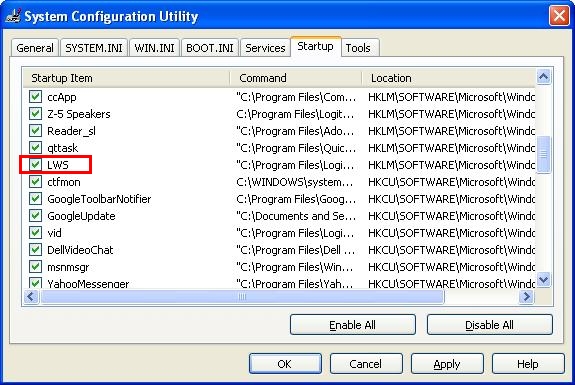
-
Deaktivieren Sie das Kontrollkästchen „LWS“.

-
Klicken Sie auf Übernehmen und anschließend auf OK.
-
Klicken Sie im Systemkonfigurationsfenster auf Neu starten.

Nach dem Neustart des Computers wird das Systemkonfigurations-Dienstprogramm angezeigt.

-
Aktivieren Sie das Kontrollkästchen neben der folgenden Meldung: „Meldung nicht mehr anzeigen und dieses Programm beim Windows-Start nicht mehr starten.“
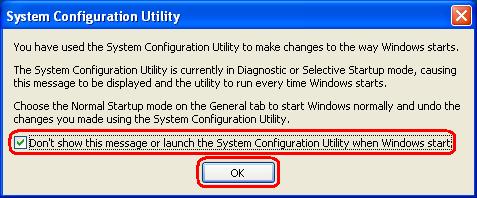
-
Klicken Sie auf OK.
-
-
LWS 1.x
-
Klicken Sie auf Start.
-
Geben Sie msconfig ein und drücken Sie die Eingabetaste.

-
Klicken Sie auf die Registerkarte Start.
-
Deaktivieren Sie das Kontrollkästchen „LogitechQuickCamRibbon“.
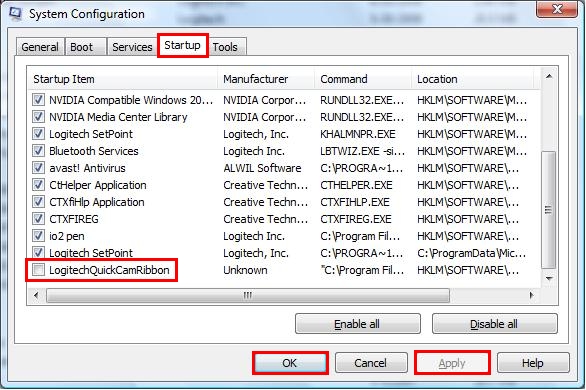
-
Klicken Sie auf Übernehmen und anschließend auf OK.
-
Klicken Sie im Systemkonfigurationsfenster auf Neu starten.

Nach dem Neustart des Computers wird das Systemkonfigurations-Dienstprogramm angezeigt.
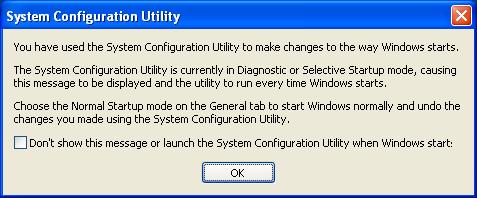
Hinweis: Die Abbildung zeigt zwar Windows XP, aber Windows 7 und Vista funktionieren ähnlich.
-
Aktivieren Sie das Kontrollkästchen neben der folgenden Meldung: „Meldung nicht mehr anzeigen und dieses Programm beim Windows-Start nicht mehr starten.“
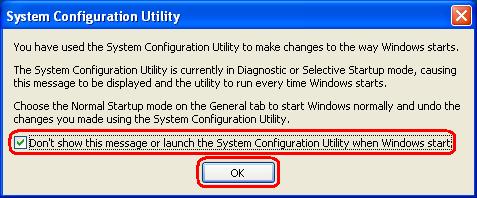
Hinweis: Die Abbildung zeigt zwar Windows XP, aber Windows 7 und Vista funktionieren ähnlich.
-
Klicken Sie auf OK.
-
-
-
Klicken Sie auf Start.
-
Geben Sie msconfig ein und drücken Sie die Eingabetaste.
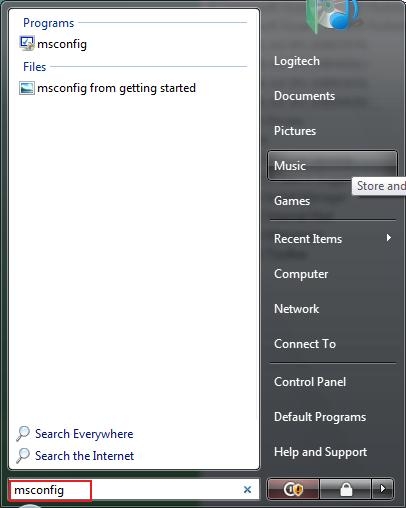
-
Klicken Sie auf die Registerkarte Start.
-
Deaktivieren Sie das Kontrollkästchen „Logitech Camera Software“.
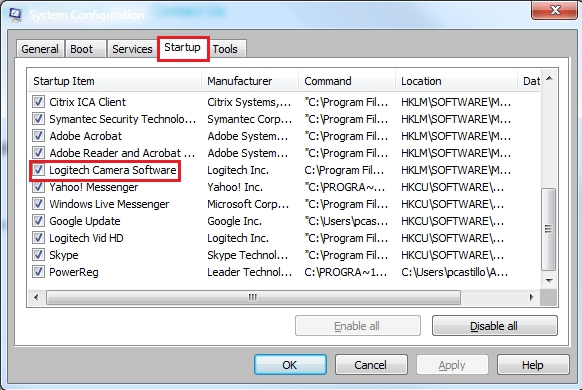
-
Klicken Sie auf Übernehmen und anschließend auf OK.
-
Klicken Sie im Systemkonfigurationsfenster auf Neu starten.
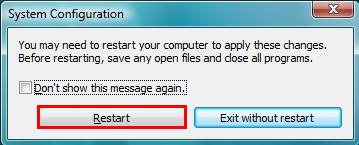
Nach dem Neustart des Computers wird das Systemkonfigurations-Dienstprogramm angezeigt.
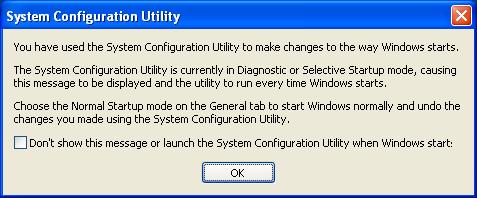
Hinweis: Die Abbildung zeigt zwar Windows XP, aber Windows 7 und Vista funktionieren ähnlich.
-
Aktivieren Sie das Kontrollkästchen neben der folgenden Meldung: „Meldung nicht mehr anzeigen und dieses Programm beim Windows-Start nicht mehr starten.“

Hinweis: Die Abbildung zeigt zwar Windows XP, aber Windows 7 und Vista funktionieren ähnlich.
-
Klicken Sie auf OK.
-
Wichtiger Hinweis: Das Firmware Update Tool wird von Logitech nicht mehr unterstützt oder gepflegt. Wir empfehlen dringend die Verwendung von Logi Options+ für Ihre unterstützten Logitech-Geräte. Während dieser Übergangsphase stehen wir Ihnen gern zur Seite.
Wichtiger Hinweis: Der Logitech Preference Manager wird nicht mehr von Logitech unterstützt oder gepflegt. Wir empfehlen dringend die Verwendung von Logi Options+ für Ihre unterstützten Logitech-Geräte. Während dieser Übergangsphase stehen wir Ihnen gern zur Seite.
Wichtiger Hinweis: Das Logitech Control Center wird nicht mehr von Logitech unterstützt oder gepflegt. Wir empfehlen dringend die Verwendung von Logi Options+ für Ihre unterstützten Logitech-Geräte. Während dieser Übergangsphase stehen wir Ihnen gern zur Seite.
Wichtiger Hinweis: Logitech Connection Utility wird von Logitech nicht mehr unterstützt oder gepflegt. Wir empfehlen dringend die Verwendung von Logi Options+ für Ihre unterstützten Logitech-Geräte. Während dieser Übergangsphase stehen wir Ihnen gern zur Seite.
Wichtiger Hinweis: Die Unifying-Software wird von Logitech nicht mehr unterstützt oder gepflegt. Wir empfehlen dringend die Verwendung von Logi Options+ für Ihre unterstützten Logitech-Geräte. Während dieser Übergangsphase stehen wir Ihnen gern zur Seite.
Wichtiger Hinweis: Die SetPoint-Software wird von Logitech nicht mehr unterstützt oder gewartet. Wir empfehlen dringend die Verwendung von Logi Options+ für Ihre unterstützten Logitech-Geräte. Während dieser Übergangsphase stehen wir Ihnen gern zur Seite.
Häufig gestellte Fragen – FAQs
Für diesen Abschnitt sind keine Produkte verfügbar
